目次
3) AWS で実行中の EC2 インスタンスを見つけ、提供された ssh 接続ステートメントに従って接続します。
0. 環境
ウィンドウズ11 64ビット
前提:
aws アカウント (IAM) があり、EC2 インスタンス (仮想マシン) がすでに存在します。
1. 接続結果の例

2. SSH接続のアイデア
まず第一に、AWS アカウントと実行中の EC2 インスタンスが必要です。この部分ではあまり説明しません。
次に、コンピュータ環境に SSH サービスが存在することを確認し、SSH サービスを実行する必要があります (存在しない場合は、インストール手順を以下に示します)。
最後に、EC2 インスタンス インターフェイスで指定されたコマンドを使用して、コマンド ラインで接続を実行します。
公式ウェブサイトの参考資料:
SSH を使用して Linux または macOS から Linux インスタンスに接続する - Amazon Elastic Compute Cloud
3. 具体的な手順
1) ssh サービスをインストールして実行します。
github で ssh オフライン インストール パッケージをダウンロードします。私は Windows64 なので、これをダウンロードします。
ダウンロード アドレス: Release PowerShell/Win32-OpenSSH (github.com)
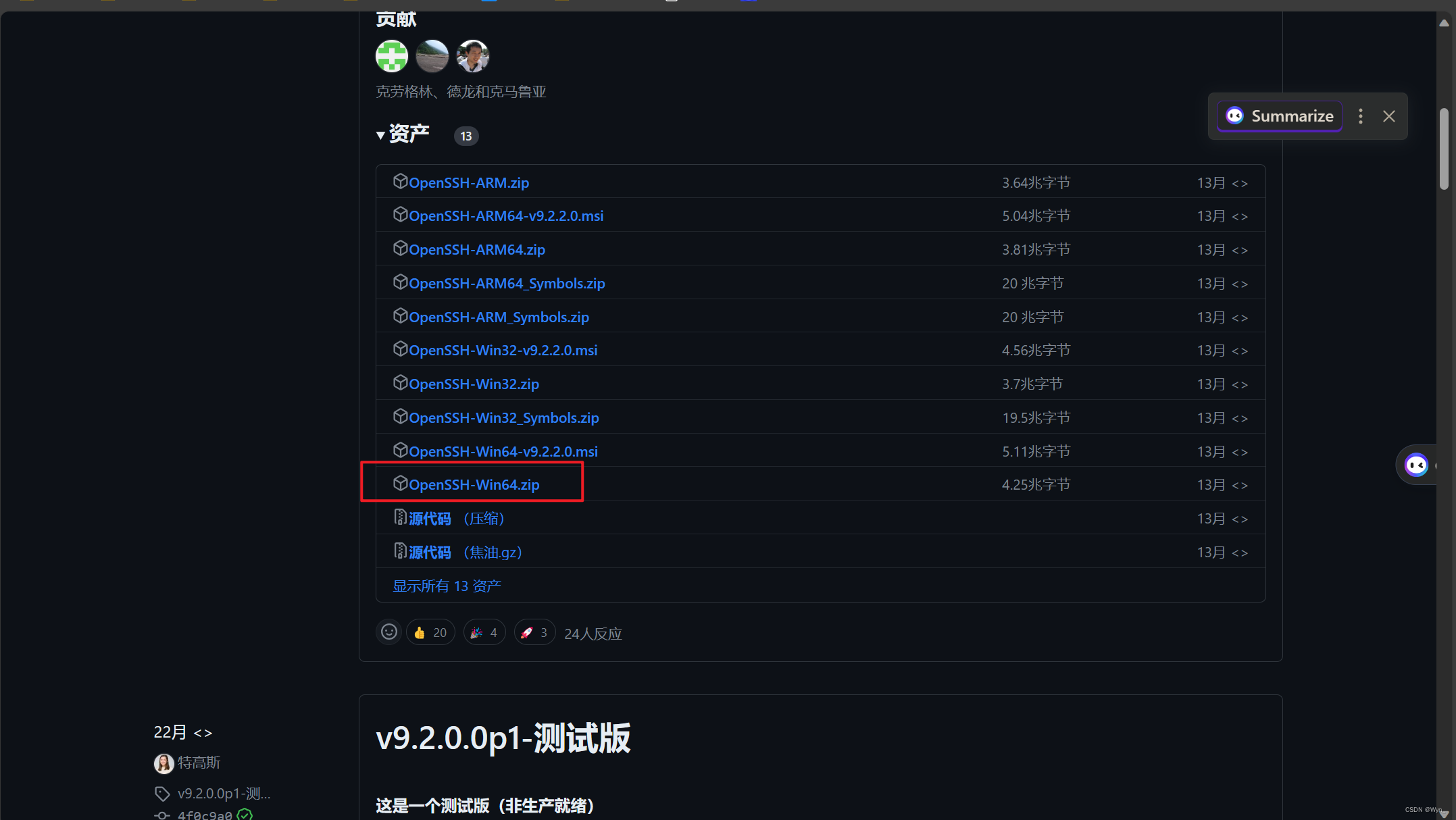
ダウンロードが完了したら、インストール パッケージをカスタム パスに解凍します。解凍後は次のようになります。

次に、管理者はこのパスでcmd を実行します。
注: 管理者でない場合は、エラーが報告されます。
管理者操作モードのリファレンス:

次に、解凍したパスを入力します
まずDドライブ[d:]に切り替えます。
次に、D ディスクの下の対応するパス [cd + 解凍パス] を入力します。
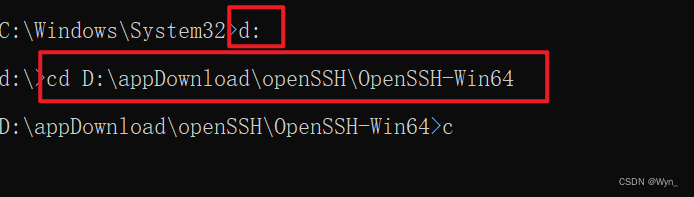
次に、インストールを実行します
powershell.exe -ExecutionPolicy Bypass -File install-sshd.ps1インストールが成功したことを示すメッセージが表示されたら、インストールは完了です

2) SSHサービスを開始します
コマンドを実行する
net start sshdプロンプト【正常に開始】

3) AWS で実行中の EC2 インスタンスを見つけ、提供された ssh 接続ステートメントに従って接続します。
AWS [サービス]をクリックして検索するか、EC2をクリックして入力します
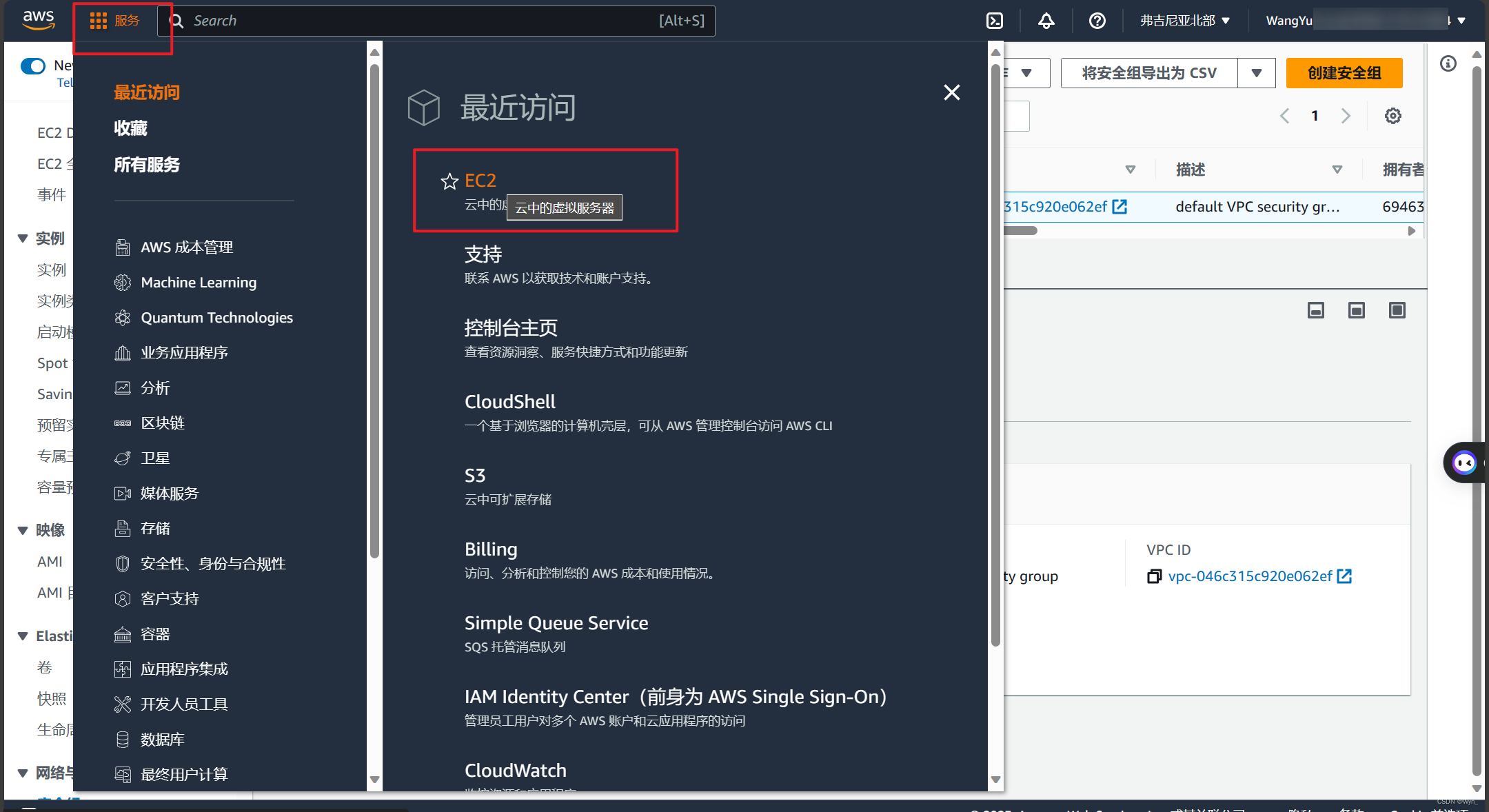
クリックして実行中のインスタンスに入ります

接続したいインスタンスにチェックを入れ、「接続」をクリックします。
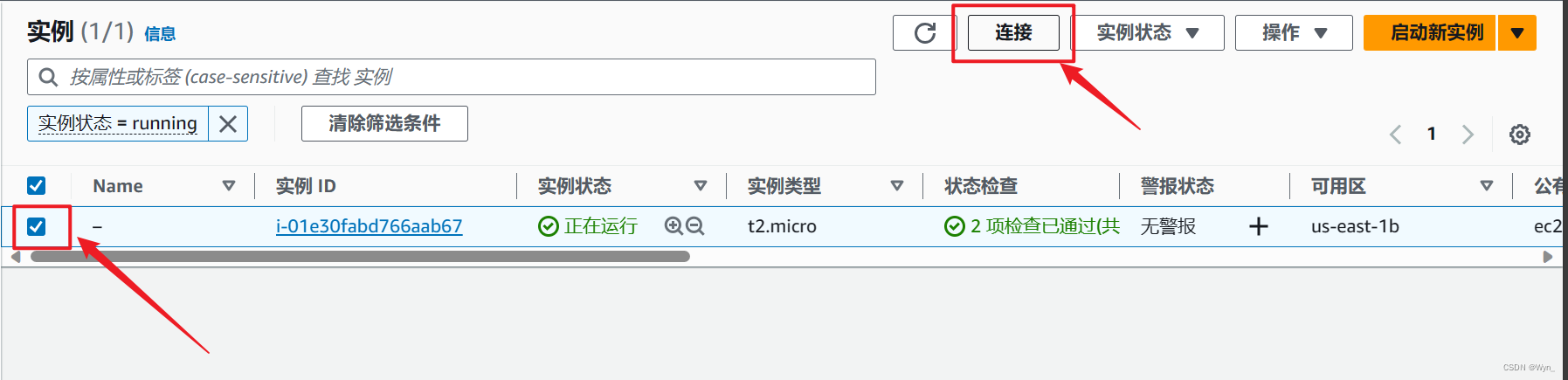
[コピー]をクリックしてコマンドをコピーします [例]
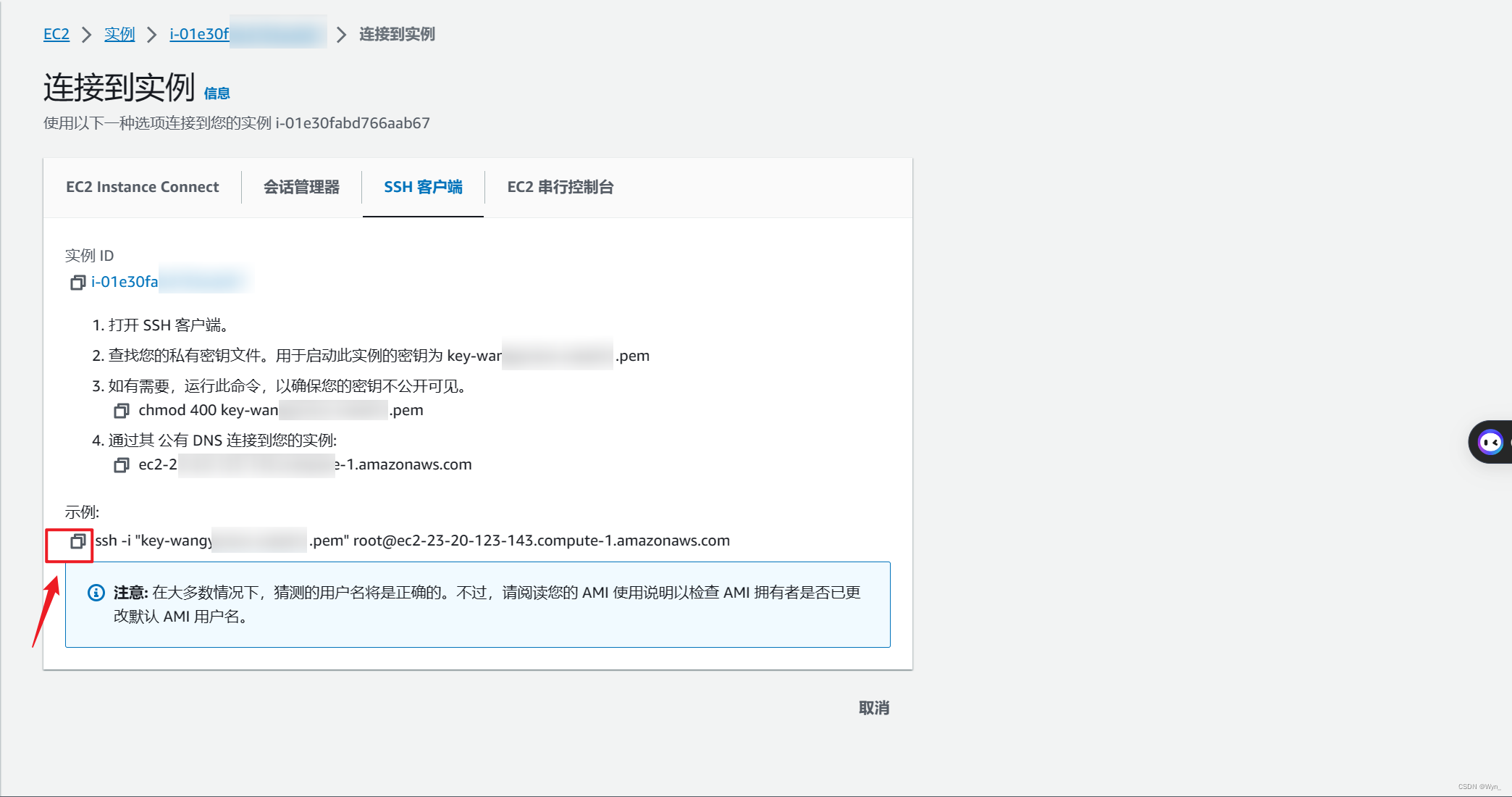
接続する前の注意事項:
1. コマンドを実行する前に、この EC2 インスタンスのキー ペア (.pem、インスタンスの作成時にダウンロードされます) をローカルの場所 (私は ~/key/ にコピーしました) にコピーする必要があります。コマンド例の二重引用符を覚えて置き換える必要があります。
2. EC2 インスタンスはポート 22 を開く必要があります。ポートを開く操作については、次のブログを参照してください。
コマンドをコマンドラインにコピーし、微調整した後にコマンドラインで実行します。
微調整: ここで 2 か所を修正しました
① ssh -i の後の引用符内の内容、これはローカル キーの場所です。この .pem キーを指定された場所にコピーするための、上で赤くマークされた場所です。
② @ 記号の前の「root」を [ubuntu] に変更しました。EC2 は Linux 仮想マシンなので、通常はユーザー名を指す ubuntu に変更しました。
最後に、変更したコマンドをコマンドラインにコピーし、Enter キーを押して SSH 経由で EC2 インスタンスに接続します。
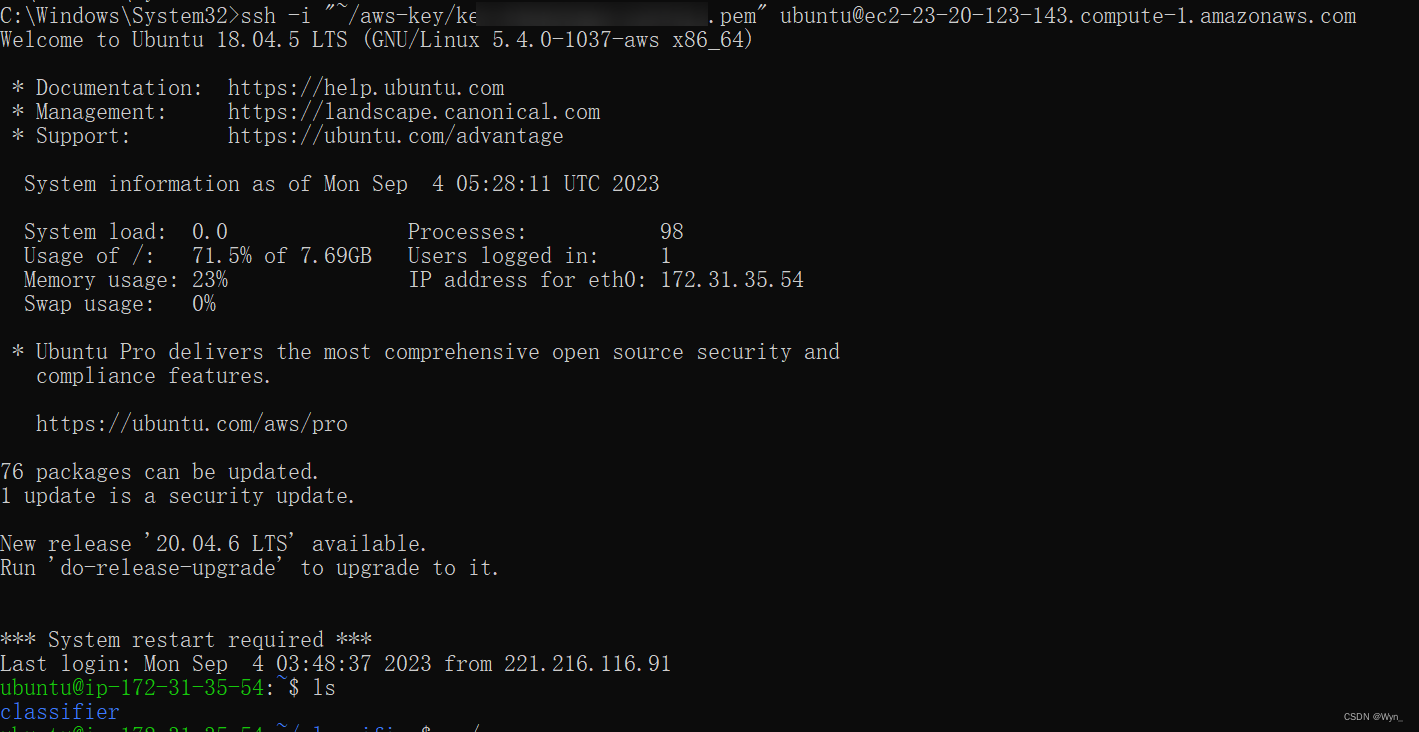
この時点で、EC2 インスタンスへの SSH 接続のプロセスは完了です。
- 終わり -